ソフトバンクを海外で使うには?料金や設定手順について詳しく解説
当サイトでは、アフィリエイトプログラムを利用し、商品やサービスの紹介を行っています。当サイトを経由し、商品やサービスの申し込みがあった場合に、各企業から報酬を受け取ることがありますが、サイト内のランキングや商品の評価に対して影響を与えるものではありません。
INDEX

ソフトバンクには海外向けのサービスが3種類あり、利用する端末や渡航先によって選ぶことが可能です。
特にソフトバンクの「アメリカ放題」は、対象エリアであれば通話やデータ通信が無料で使い放題となるため、留学や出張を予定している方にもおすすめです。
本記事では、ソフトバンクの海外サービスの概要や料金について詳しく解説するとともに、設定手順や海外ローミングが利用できない時の対処法なども紹介していきます。
ソフトバンクを海外で利用したいと考えている方はぜひ参考にしてください。
ソフトバンクで使える海外サービスは3種類!利用する端末や渡航先で選ぼう
ソフトバンクには、「アメリカ放題」「海外あんしん定額」「海外パケットし放題」の3種類の海外サービスがあります。
アメリカ本土やハワイ・プエルトリコ・バージン諸島などで使える「アメリカ放題」は、申し込み不要で通話・SMS・データ通信が無料で使えます(グアム・サイパンは対象外)。
「海外あんしん定額」は、世界各地で3GBを24時間980円(不課税)から利用可能であり、渡航先が「アメリカ放題」対象エリア以外の場合に利用するサービスです。
「海外パケットし放題」は1日使い放題2,980円(不課税)で使えるガラケーでも利用可能なサービスです。
利用する用途や渡航先にあわせて、適切なサービスを選びましょう。
PayPayでのお買い物で
PayPayポイントがザクザク貯まる!
ソフトバンクなら海外でも使える!3つのサービスをチェック
ソフトバンクでは、海外でお得に使える3つのサービスを提供しています。渡航する地域によっては、通話やデータ通信が無料になるサービスもあるので、出発前に細かくチェックしておきましょう。
アメリカ放題|対象エリアなら通話・SMS・データ通信が無料!

「アメリカ放題」は、アメリカ国内の対象エリアであれば通話・SMS・データ通信が無料で使い放題となるサービスです。
| 利用料金 | 0円 |
| 無料サービスの範囲 | ・日本への通話および アメリカ国内への通話 ・データ通信 ・SMS |
| 対象国・地域 | ・アメリカ本土 ・アラスカ ・ハワイ ・プエルトリコ ・米領バージン諸島 |
※表は右にスクロールできます。
※表の価格は不課税です。
アメリカ本土やハワイなど、日本人に人気のエリアで使い放題になることは大きな魅力ですが、グアム・サイパンは「アメリカ放題」の対象外となることには要注意。
また、アメリカから日本以外の国へ発信する場合は、1分あたり210円(不課税)の通話料がかかることも覚えておきましょう。
「アメリカ放題」の口コミ

ニューヨークは「アメリカ放題」の対象エリアのため、日本の料金と変わらずにインターネットも通話も使い放題です。5Gが利用可能なので高速通信ができることも魅力ですね!

端末上でローミング設定をオンにするだけで海外でのインターネット・通話が使い放題になる点が「アメリカ放題」の大きなメリット。余計な手続きは一切不要で、日本と同じようにソフトバンクが使えます。
PayPayでのお買い物で
PayPayポイントがザクザク貯まる!
海外あんしん定額|24時間980円〜 幅広い国で使える定額サービス

海外あんしん定額は、24時間3GB980円(非課税)から利用できる定額サービスです。
| 定額国L 利用料金 |
3GB/24時間:980円 9GB/72時間:2,940円 |
| 定額国S 利用料金 |
1MB/24時間:1,980円 5MB/24時間:9,800円 10MB/24時間:19,600円 |
| 飛行機・船 利用料金 |
50MB/1時間:980円 100MB/5時間:1,960円 150MB/15時間:2,940円 |
| 対象国・地域 | 渡航者構成比99%をカバー ※アメリカを除く |
※表の価格は非課税です。
「海外あんしん定額」は、「定額国L」「定額国S」「飛行機・船」の3区分に分けられており、ヨーロッパやアジアなどの人気渡航先を対象とするもっとも安価な「定額国L」では3GBを24時間980円(不課税)で利用できます。
データ容量を使い切る、または有効時間が過ぎると通信速度が128kbpsに制限されるため、使った分だけ料金が高くなることはありません。高額請求の心配がないので、海外でも安心して利用することができます。
対象の国や地域、細かい料金などは下記公式サイトを参照してください。
「海外あんしん定額」の口コミ

初めての土地でも、スマホでマップを見ることができれば道に迷うことはありません。日本と同じように使えるスマホがあれば安心して旅行ができそうです。

「海外あんしん定額」は3GBを24時間980円(不課税)で使えるため、モバイル通信端末(ポケットWi-Fi)を契約するよりも安く抑えられるという声がありました。
PayPayでのお買い物で
PayPayポイントがザクザク貯まる!
海外パケットし放題|ガラケーユーザーはこちら!
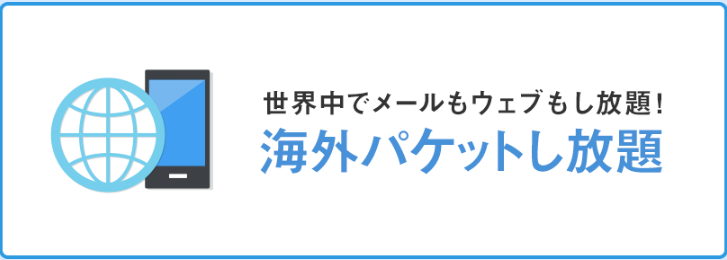
海外パケットし放題は3Gケータイでも使える海外データ通信定額サービスです。
| 料金 | 10MBまで:1,980円 10MB以上:2,980円 |
| 対象国・地域 | 人気の渡航先99.8%をカバー |
※表は右にスクロールできます。
※表の価格は不課税です。
こちらは従来からあるサービスですが、「海外あんしん定額」のサービス開始によりサービスが縮小され、一部の国・地域でのサービス提供が終了となっています。
今後も順次サービスが縮小されていく可能性があるため、利用を検討している方は事前にソフトバンク公式サイトを確認することをおすすめします。
「海外パケットし放題」の口コミ

「海外パケットし放題」の料金が高いという声です。今は最安980円(不課税)の定額で使える「海外あんしん定額」があるため、スマホユーザーの方は「海外あんしん定額」の方が安く利用できるでしょう。
PayPayでのお買い物で
PayPayポイントがザクザク貯まる!
海外通話料はいくら?人気渡航先の通話料を一覧で紹介

ソフトバンクの海外通話の料金を、韓国など人気渡航先別にまとめました。
| 渡航先 | 韓国 | グアム | ハワイ |
|---|---|---|---|
| 日本へかける | 190円/分 | 180円/分 | 0円 |
| 滞在国内 | 25円/分 | 80円/分 | 0円 |
| その他の国 | 265円/分 | 210円/分 | 210円/分 |
| 着信料 | 75円/分 | 130円/分 | 0円 |
※表は右にスクロールできます。
※表の価格は非課税です。
これを見ると、「アメリカ放題」の対象であるハワイでは通話料無料ですが、韓国やグアムなどでは1分あたり約200円ほどと、かなり高額な設定となっています。さらに、海外にいる場合は発信だけでなく着信時にも料金がかかるため、長電話には注意しなければいけません。
他の国ではさらに高額な通話料がかかることもあるので、事前に下記ページで通話料を確認しておくようにしましょう。
海外から発信するときには「国番号」が必要!着信時にも通話料がかかる
海外から電話をかける際には、日本と同じ方法で発信をしてもつながりません。
例えば、海外から日本に発信をする場合、冒頭に日本の国番号である「+81」と入力してから、最初の0を除いた相手の電話番号をダイヤルする必要があります。
「+」は、「0」または「*」の長押しなどで入力できるので、渡航前に自分のスマホでチェックをしておきましょう。
なお、各国の国番号は下記の公式サイトで調べることが可能です。
・海外から日本へ発信する:「+81(日本の国番号)」-「最初の0を除いた相手の電話番号」
・渡航中の日本の携帯電話へ発信:「+81(日本の国番号)」-「最初の0を除いた相手の電話番号」
・渡航先の国の携帯電話や固定電話へ発信:「+国番号」-「最初の0を除いた相手の電話番号」
・渡航先以外の国の携帯電話や固定電話へ発信:「+国番号」-「最初の0を除いた相手の電話番号」
PayPayでのお買い物で
PayPayポイントがザクザク貯まる!
ソフトバンクのサービスを海外で使う方法・手順
ソフトバンクのサービスを海外で使う際の手順は以下の通りです。渡航前後でやるべきことがあるので、それぞれの手順を確認しておきましょう。
【渡航前】「世界対応ケータイ」の加入状況を確認する
まず、ソフトバンクの契約状況を確認し、「世界対応ケータイ」に加入しているかどうかチェックしましょう。
「世界対応ケータイ」に加入しているかどうか確認する手順は以下の通りです。
1.My SoftBankにログインし「オプションサービス」の項目にアクセス
2.「オプションサービス」の欄に「世界対応ケータイ」が含まれているかどうか確認
※「世界対応ケータイ」に加入していない場合は下部の「変更する」から申し込む
1.My SoftBankにログインし「オプションサービス」の項目にアクセス
まず、My SoftBankにアクセスしログインします。My SoftBankにログインできたら、「オプションサービス」の項目を確認してください。
2.「オプションサービス」の欄に「世界対応ケータイ」が含まれているかどうか確認
「オプションサービス」の欄に、「世界対応ケータイ」が含まれているかどうかチェックします。こちらは無料のサービスとなっており、契約時にあらかじめ加入している場合が多いですが、念のために確認しておきましょう。仮に加入していない場合、下部の「変更する」から申し込むことができます。
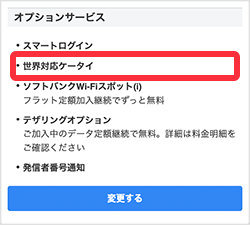
【渡航前】データローミングをオンにする
次に端末上でデータローミング設定をオンにしましょう。iPhoneとAndroidでオンにする方法が異なるので、それぞれの手順を解説します。
iPhoneでデータローミングをオンにする方法
まずはiPhoneでデータローミングをオンにする手順について解説します。
1.「設定」を開き「モバイル通信」→「通信のオプション」をタップ
2.「データローミング」をオンにする
1.「設定」を開き「モバイル通信」→「通信のオプション」をタップ
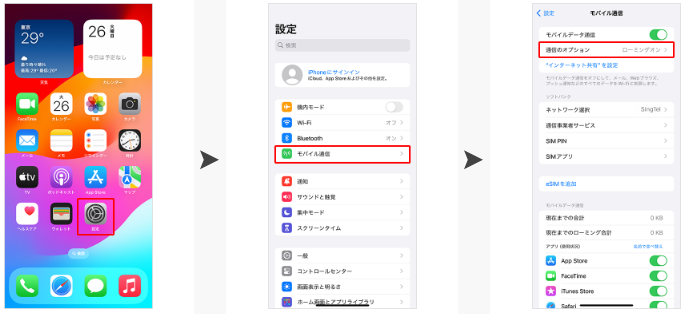
「データローミング」の項目をオンにします。滞在先の国で5Gを利用する場合、「データローミング」の下にある「音声通話とデータ」をタップし、「5Gオート」または「5Gオン」にチェックがついていることを確認してください。
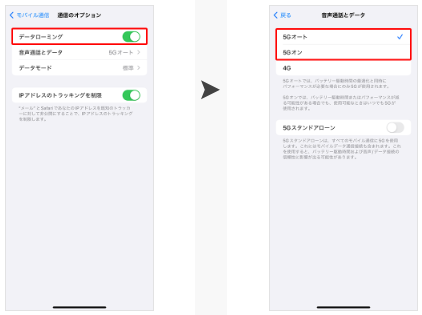
Androidでデータローミングをオンにする方法
Androidでデータローミング設定をオンにする手順は下記のとおりです。ただし、Androidは機種やバージョンによって表示が異なる場合があります。
1.「設定」から「ネットワークとインターネット」→「SIM」をタップ
2.「ローミング」をオンにする
1.「設定」から「ネットワークとインターネット」→「SIM」をタップ
Androidのホーム画面から「設定」を開き、「ネットワークとインターネット」をタップします。次に「SIM」を選択してください。
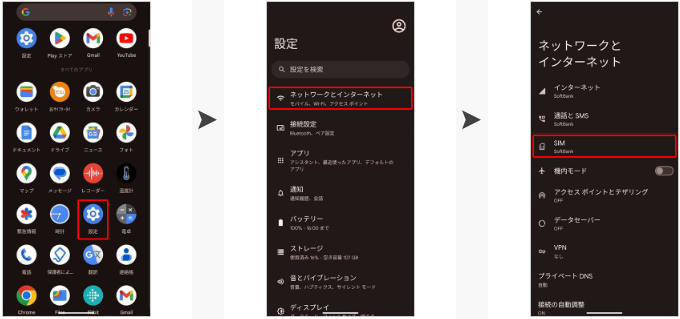
2. 「ローミング」をオンにする
次に、データローミング設定をオンにしたい「SIM」を選びましょう。一台のスマホで複数のSIMを利用している方は、設定するSIMを間違えないようにしてください。
渡航先で5Gを利用する場合、「ローミング」をオンに切り替えた後、下部にある「優先ネットワークの種類」をタップし「5G(推奨)」にチェックがついていることを確認しましょう。
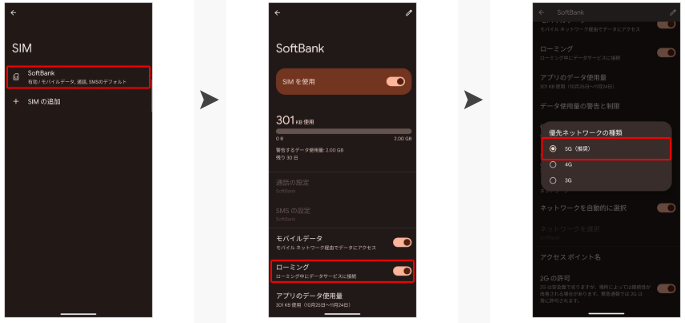
【渡航前】搭乗前に機内モードをオンにする
航空機内で電波の発生する機器を利用すると、機内の計測器などに悪影響を及ぼす危険性があるため、航空法にて利用が制限されています。そのため、機内ではスマホの電源をオフにする、または機内モードの設定が必要です。
機内モードに設定すると電話やインターネット通信ができなくなるため、余計な通話料の発生やデータ通信を防ぐことにもつながります。
機内モードは、端末の「コントールパネル(iPhone)」や「クイック設定(Android)」などのショートカット機能から簡単に設定できます。
下記の方法で「コントロールパネル」または「クイック設定」を開いたら、飛行機のアイコンをタップして機内モードをオンにしましょう。
・ホームボタンがないiPhone:画面右上の端から下へスクロール
・ホームボタンがあるiPhone:画面下部から上へスクロール
・Android:画面上部から下へスクロール
【渡航後】機内モードをオフにしてSMSを確認する
現地に到着したら機内モードをオフに切り替えます。するとソフトバンクからSMSが送られてくるので、そちらを確認してください。「アメリカ放題」と「海外パケットし放題」はSMSを確認後、すぐに利用できます。
一方、「海外あんしん定額」のみ、SMSに添付されているURLから利用開始手続きをする必要があります。詳しくは下記ページを参照してください。
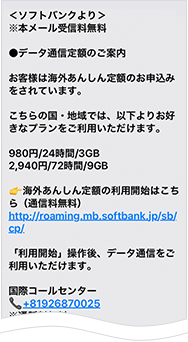
PayPayでのお買い物で
PayPayポイントがザクザク貯まる!
海外ローミングができないときの対処法は?問い合わせ先はどこ?
海外ローミングができない時は、以下の対処法を試してみましょう。
世界対応ケータイに加入しているか確認
ソフトバンクでの加入オプションの中に、「世界対応ケータイ」が含まれているかどうか確認しましょう。
「世界対応ケータイ」は無料で使えるため、契約時にあらかじめ加入している可能性が高いですが、加入を忘れている・外れてしまっている恐れもあります。
Wi-Fiを利用してMy SoftBankにログインし、「オプションサービス」欄に「世界対応ケータイ」が入っているかどうかチェックし、未加入であれば、下部の「変更する」から加入をしましょう。
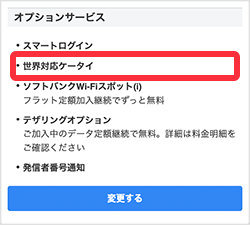
データローミングがオンになっているか確認
端末のデータローミングがオンになっていない場合、海外ローミングを利用できないため、設定がオンになっているか確認しましょう。
・iPhoneの確認方法:「設定」→「モバイル通信」→「通信のオプション」→「データローミング」を確認
・Androidの確認方法:「設定」→「ネットワークとインターネット」→「SIM」→「ローミング」を確認
機内モードになっていないか確認
飛行機に乗っている際は、通話やモバイルデータ通信ができないように「機内モード」に設定しますが、現地に到着してから機内モードを解除し忘れている可能性があります。
ホームボタンがないiPhoneは右上端から下へスクロール、iPhone SE(第3世代)などホームボタンがある端末は下部から上にスクロールするとコントロールパネルが表示できます。
Androidのクイック設定は、画面を上部から下にスクロールすると表示が可能です。
上記の方法でコントロールパネルまたはクイック設定にアクセスし、飛行機のアイコンをタップすれば、機内モードのオンとオフの切り替えることができます。
SIMカードの抜き差し・再起動をする
海外ローミングができない時に、端末の一時的な不具合が原因である可能性も考えられるため、SIMカードの抜き差しや再起動をおすすめします。
SIMカードの抜き差しは、下記ページを参考に行ってみましょう。
出典:Apple iPhone の SIM カードを取り出す/入れ替える
出典:Android SIMカードの入れ替え方法と注意点を紹介
通信障害が発生していないか確認
国際サービスで通信障害が発生している可能性もあるため、下記公式サイトで確認をしましょう。このサイトでは、世界各地の障害情報をチェックできるので、自分が渡航している国・地域でトラブルが発生していないか、調べてみてください。
詳細:ソフトバンク お知らせ
国際コールセンターに相談する
上記の方法をすべて試しても改善されない場合、「ソフトバンク国際コールセンター」に相談してみましょう。
また、海外での盗難・紛失時にもこちらに連絡をすれば遠隔で利用停止処置をしてもらえるので、この番号は必ず控えておくようにしましょう。
電話番号:+81‐92‐687‐0025
通話料:有料 ※ソフトバンク携帯電話からは無料
営業時間:24時間(無休)
PayPayでのお買い物で
PayPayポイントがザクザク貯まる!
まとめ
・ソフトバンクで使える海外サービスは3種類
・アメリカの対象エリアで通話・SMS・データ通信が無料で使える「アメリカ放題」
・世界各地で3GBを24時間980円(不課税)から使える「海外あんしん定額」
・1日2,980円(不課税)で使い放題のガラケー向けサービス「海外パケットし放題」
・ソフトバンクの海外サービスを使うには「世界対応ケータイ」への加入が必要
・端末上でデータローミング設定をオンにする必要がある
・現地に着いたら「機内モード」がオフになっているか確認する
2023年12月7日時点の調査内容です。
この記事の参考・引用サイトまとめ
- 海外で使う | スマートフォン・携帯電話 | ソフトバンク
- お知らせ | スマートフォン・携帯電話 | ソフトバンク
- 国際電話 | スマートフォン・携帯電話 | ソフトバンク
- 海外ご利用ガイド
- 海外パケットし放題 | スマートフォン・携帯電話 | ソフトバンク
- 設定方法( iPhone ) | スマートフォン・携帯電話 | ソフトバンク
- 設定方法(スマートフォン・タブレット・4G ケータイ) | スマートフォン・携帯電話 | ソフトバンク
- 「海外お知らせメール」(無料)について | スマートフォン・携帯電話 | ソフトバンク
- 海外で電話をかける・うける | スマートフォン・携帯電話 | ソフトバンク
- 海外データ通信定額サービスの導入にともなう従量料金のデータ通信サービス廃止のご案内 | スマートフォン・携帯電話 | ソフトバンク
- 海外あんしん定額 | スマートフォン・携帯電話 | ソフトバンク
この記事を書いた人
杏奈
杏奈
3年ほど某携帯ショップにて販売員として勤務し、退職後、現在に至るまで主に通信ジャンルのWEBライターとして活動しています。猫が大好きで3匹の猫ちゃんと同居中。






















